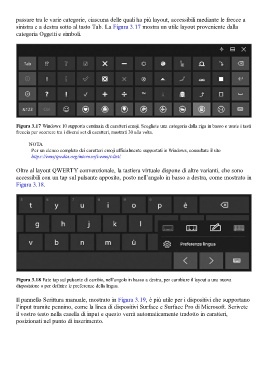Page 118 - Guida Windows 10
P. 118
passare tra le varie categorie, ciascuna delle quali ha più layout, accessibili mediante le frecce a
sinistra e a destra sotto al tasto Tab. La Figura 3.17 mostra un utile layout proveniente dalla
categoria Oggetti e simboli.
Figura 3.17 Windows 10 supporta centinaia di caratteri emoji. Scegliete una categoria dalla riga in basso e usate i tasti
freccia per scorrere tra i diversi set di caratteri, mostrati 30 alla volta.
NOTA
Per un elenco completo dei caratteri emoji ufficialmente supportati in Windows, consultate il sito
https://emojipedia.org/microsoft-emoji-list/.
Oltre al layout QWERTY convenzionale, la tastiera virtuale dispone di altre varianti, che sono
accessibili con un tap sul pulsante apposito, posto nell’angolo in basso a destra, come mostrato in
Figura 3.18.
Figura 3.18 Fate tap sul pulsante di cambio, nell’angolo in basso a destra, per cambiare il layout a una nuova
disposizione o per definire le preferenze della lingua.
Il pannello Scrittura manuale, mostrato in Figura 3.19, è più utile per i dispositivi che supportano
l’input tramite pennino, come la linea di dispositivi Surface e Surface Pro di Microsoft. Scrivete
il vostro testo nella casella di input e questo verrà automaticamente tradotto in caratteri,
posizionati nel punto di inserimento.